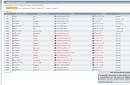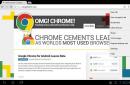Як правило, будь-який веб-проект створюється для того, щоб на ньому заробляти. Інакше вся діяльність в інтернеті втрачає сенс. Одним із способів заробітку є розміщення реклами на своєму сайті. Рекламодавець розробляє та розміщує свою рекламу на чужому веб-ресурсі за плату для того, щоб просунути товар чи послугу.
Що таке рекламний банер на сайтіЦе прямокутний блок із нерухомою або анімованою картинкою (текстом). Зазвичай після натискання на нього користувач відправляється на веб-сторінку рекламодавця.
Трохи історіїВперше інтернет-банер побачив світ у 1994 році: він перекочував до мережі з друкованих ЗМІ. Надалі цей маркетинговий прийом став розвиватися: створювалися цілі сторінки, зверху до низу заповнені агресивною рекламою. Згодом відвідувач звик не звертати уваги на її розмаїтість - перенаповнюваність веб-сайтів рекламою стала вважатися поганим смаком.
Як працює рекламний банер на сайтіНові клієнти та покупці
В даному випадку важлива не кількість людей, що перейшли, а якість цільової аудиторії. Наприклад, інтернет-магазину пухових хусток потрібні не просто цікаві відвідувачі, а покупці. І логічніше розміщувати рекламу на жіночих веб-проектах, форумах, ресурсах новин. Особливо потрібні хустки будуть у зимовий час і перед святами. Тому сезонність медійної реклами у разі - це період осінь-зима.
Приріст трафіку
Іноді веб-ресурси обмінюються тематичними медійними матеріалами, щоб залучити нових відвідувачів. Адміністратор може розмістити банери з посиланнями на сторінки свого сайту. Це робиться для того, щоб заволодіти увагою відвідувача будь-якого важливого тексту.
Переваги даного маркетингового прийому- Статичні – одна картинка.
- Динамічні - зміна зображень, рухомих елементів.
- Відео - ролик програється при наведенні мишкою або кліку.
- Проста статична картинка в растровій графіці (JPG, GIF, PNG тощо).
- GIF-анімація - малюнки, що змінюють один одного в растрової графіці.
- Flash-анімація – застосовується векторна графіка, плавна зміна елементів, цікаві ефекти, може накладатися звук.
Занадто «важкі» зображення значно уповільнюють завантаження веб-сторінки, що негативно позначається на поведінці відвідувачів та довірі пошукових систем. GIF-анімація і Flash мають велику вагу, в порівнянні зі статичною картинкою, тому перенасичувати сторінку подібними медійними матеріалами не рекомендується. А от на «легку» статичну картинку відвідувачі майже не звертають уваги і не кликають на неї, вважаючи зображення одним із барвистих елементів сторінки.
За розмірамиРозмір банера для сайту може бути будь-яким. Головне, щоб він динамічно вписувався в дизайн, був нав'язливим. Якщо у користувача інтернету на показ реклами стоїть фільтр, слід передбачити вставку спеціальної картинки-заглушки аналогічного розміру. Але існують стандартні розміриу пікселях, які ми розглянемо нижче.
- 728х90 – «Дошка пошани».
- 468х60 – «Горизонтальний».
- 336x280, 300х250, 300х600, 240х400, 180х50 – «Прямокутні».
- 300х600, 120х240 – «Вертикальні».
- 120х600, 160х600 – «Хмарочос».
- 250х250 – «Квадрат».
- 125х125, 120х90, 120х60 – «Кнопки».
- 88х31 - "Смуга".
Майже всі перераховані вище розміри доступні для розміщення в Яндекс.Директ і Google Адвордс.
Як зробити медійну рекламу ефективноюБудь-який незграбний блок на веб-ресурсі - це ще не інтернет-банер. Дизайнер повинен розмістити в невеликому прямокутнику основну суть про товар або послугу і одночасно спонукати людину клікнути.
Ознаки якісного інтернет-банеруВажливо також місце розміщення та розміри медійних матеріалів.
- Чим більший малюнок - тим швидше клік по ній.
- Найкращим розміром блоку вважається 240х400.
- Верхній лівий кут та шапка веб-сайту – саме звідси погляд відвідувача починає ковзання по сторінці.
- Верх сайту – найефективніше місце.
Анімаційні блоки привертають увагу, навіть якщо вони розміщені в самому низу.
- Червоний – колір рішучості, спонукання. Але його надлишок може спричинити агресію до ТіУ. Його відтінки (пурпур, бордо, рожевий) менш агресивні, але успішно застосовуються. Червоний у поєднанні з чорним дозволяє підкреслити важливість чогось.
- Помаранчевий – гарний настрій, спонукання до дії. Вважається найефективнішим у рекламі, але погано підходить для фону.
- Жовтий – радість, налаштовує на комунікабельність, чудово поєднується з чорним.
- Зелений – свіжість, тонус, здоров'я. Прекрасно підходить для фону, застосовується частіше у медичних ТІУ.
- Синій – спокій та ніжність.
- Фіолетовий - таїнство та урочистість будь-якої події. Наголошує на оригінальності ТіУ.
- Сірий - помірний колір, ні в кого не викликає відторгнення.
- Білий – чистота. Якщо неагресивний банер має біле тло, то він не викликає емоцій.
- Чорний – не підходить для фону, але незамінний як колір шрифту.
Картинка лише «чіпляє» увагу. На медійному блоці важливий саме текст, тому враховуйте такі рекомендації:
- Звертайтесь до вашої цільової аудиторії.
- Придумайте цікавий заголовок.
- Текст має натякати на варіанти вирішення проблеми.
- Він має інтригувати, викликати цікавість.
- Повинен описувати цікавий сюжет, як у будь-якому рекламному ролику.
- Повинен мати зв'язок із графікою на кадрах.
- Слова «Вхід» або «Натискай» спонукають до дії.
- Слово "Безкоштовно" інтригує кожного.
- Текст повинен займати до 20% простору прямокутника.
- Будь-які цифри викликають довіру.
- Якщо у вас є логотип – не забувайте про нього.
- Оформлення шрифту у вигляді підкресленого блакитного тексту спонукає користувача натиснути на посилання.
- Використовуйте елементи дизайну від Windows – на такі банери частіше клацають.
- Не використовуйте миготливий, а також чорний або червоний фони.
- Зміна зображень не повинна бути надто швидкою. Людині потрібно встигнути зрозуміти ваше посилання.
- Якщо фон прямокутника білий – обведіть його рамкою.
- Забудьте про курсив, дрібний шрифт і слова, написані великими літерами, що кричать.
- Рекламний матеріал повинен повторювати стилістику рекламованого інтернет-проекту.
- Еротичний контекст завжди збільшує клікабельність (не для всіх рекламодавців).
- Зображення людей привертають увагу.
- Створюйте в анімованому блоці не більше 4 кадрів.
- Загальний час прокручування анімації – не більше 5-6 секунд.
- Якщо медіа-реклама спливає та нав'язується, то користувач її закриває.
- Рекламний матеріал повинен вести на сторінку, яка повніше розкриває його суть.
Залежно від формату застосовується відповідне програмне забезпечення для створення матеріалу. Якщо розробки статики підійде будь-який графічний редактор, то розробки анімації необхідно спеціалізоване ПЗ.
- ADOBE PHOTOSHOP – платна. Найпотужніший графічний редактор. Підтримує безліч форматів, інструментів, дозволяє використовувати різні спецефекти та досягати високої якості зображень.
- EASY GIF ANIMATOR – платна. Видає GIF або AVI-формат, що дозволяє працювати як з анімацією, так і зі статикою. Передбачені красиві ефекти, зміна кадрів, має великий набір інструментів. Доступно 20 відкриттів для безкоштовного тестового застосування.
- BANNER MAKER PRO – платна. Зрозумілий інтерфейс, прості функції, будь-які розміри матеріалів, що створюються, висока якістьготової продукції.
- ARTWEAVER – умовно-безкоштовна. Російська програма, графічний редактор, має багато інструментів для обробки зображень. Можна безкоштовно працювати із базовим набором функцій.
- ULEAD GIF ANIMATOR – умовно-безкоштовна. Більше 15 плагінів, зручне розкадрування, синхронізація з «Фотошопом», збереження у багатьох форматах. Можна зберегти матеріал у HTML.
ADOBE FLASH CS5 PROFESSIONAL – умовно-безкоштовна. Сильна програмадля розробки FLASH-анімації. Має вбудований функціонал для FLASH-роликів, сотні плагінів, «живу» анімацію, додавання музики, підтримує формат FLA. Має тестовий період 1 місяць, можна знайти безкоштовні зламані версії в Інтернеті. - GOOGLE WEB DESIGNER - безкоштовний сервісвід Гугл. Складний інтерфейс, невелика кількість ефектів, зате багато підказок російською.
- GIMP – безкоштовна. Безкоштовний аналог"Фотошопа". За функціоналом поступається своєму попереднику, але нульова вартість схиляє чашу терезів на користь GIMP.
- PAINT-NET – безкоштовна. Працює лише зі статикою, нічого зайвого; багато можливостей, легкий інтерфейс.
- AURORA 3D-ANIMATION – умовно-безкоштовна. Від статики до FLASH. Багато шаблонів, простий інтерфейс, тонке налаштування зміни кадрів, підтримує формат SWF.
- SOTHIK SWF – безкоштовна. Дозволяє створювати FLASH, має безліч готових шаблонівта картинок.
- EASY BANNER – безкоштовна. ПЗ для новачків у дизайні, працює як зі статикою, так і з анімацією, є вражаюча добірка фонів та стандартних зображень.
- ALEO FLASH INTRO BANNER – без оплати. Працює з FLASH, GIF-анімацією та статикою, багато шаблонних звуків, готових анімацій, шрифтів. Простий інтерфейс.
- ATANI – безкоштовна. Працює із форматом GIF. Інструментарій дуже простий та зрозумілий.
- BANNER FANS – онлайн-сервіс, без оплати. Багато корисних налаштувань та можливостей. Дозволяє малювати статичні медіа-матеріали, можна створити банер онлайн для сайту.
- ANNERS NACK – онлайн-сервіс, без оплати. Гранично простий принцип роботи, є готові шаблони. Користувач може легко вибрати відповідний готовий варіант та внести свої коригування.
Якість інтернет-банера визначається не тим, як він виглядає, а в його клікабельності. Реклама може бути недосконалою, але якщо люди переходять по ній на ваш сайт – значить, ви все зробили правильно!
Здрастуйте дорогі читачі сайту. Сьогодні розберемо кілька популярних онлайн-сервісів для створення банера для сайту. Постараємося вибрати оптимальний конструктор для роботи, в якому будуть поєднані безкоштовні функції та російськомовний інтерфейс. Розберемо їх переваги та недоліки. У наступних статтях мова піде про те, в яких ви переконаєтеся на прикладах, що користуватися онлайн-редакторами набагато зручніше.
BannerBOO – онлайн-конструктор html5 банерівЦей онлайн редактор пропонує можливість створювати банери html5. Оформлення головної сторінки спонукає користувача до дружнього спілкування з сервісом. Вона оформлена у вигляді landing pageсторінки. Все інтуїтивно зрозуміло, що додає переваг цього редактору.
Представлено дві основні мови інтерфейсу: російську та англійську. Можна переглянути приклади готових банерів, натиснувши на кнопку «Галерея» або вибрати «Докладніше», щоб дізнатися про можливості онлайн конструкторабанерів. Крім цього, на стартовій сторінці можна ознайомитися з тарифними планами, обравши меню «Ціни» , створити онлайн банер, прочитати блог компанії, познайомитися з готовими шаблонами html5-банерів.

BannerBOO пропонує своїм клієнтам два тарифні плани:
Можете самі нижче порівняти можливості тарифів:

Переваги:
Мінуси безкоштовного створенняонлайн html5 банера в цьому конструкторі:
Banner Fans () – цей редактор відрізняється великою функціональністю та зручністю створення банера. на головній сторінціпредставлений макет, який змінюватиметься при кожному внесенні змін до шаблону. Стартова сторінкапохмура, але ми прийшли сюди не милуватися нею. Спочатку цей ресурс англомовний, але згодом з'явилася підтримка багатьох мов. Вибір мови знаходиться у правому верхньому кутку (вказаний стрілкою на скрині внизу). Хочу відразу помітити, переклад поганий, складається враження, що перекладали Google перекладачем.

Розглянемо меню:
Будь-яку зміну в налаштуваннях можна переглянути, натиснувши кнопку «Змінити банер» . Ці кнопки знаходяться внизу вікна. Тут можна зберегти його, отримати код для вставки на сайт, завантажити як файл. Бажаєте створити новий банер, кнопка «Почати новий» та відкриється новий макет.
Недоліки:
Переваги:
Canva () – онлайн-сервіс для створення безкоштовного банера сайту. На головній сторінці пропонується вибрати тип:

Залежно від вибраного типу пропонуватимуться відповідні шаблони для створення банера. Canva пропонує більший вибір макетів. Достатньо натиснути на один з них, і він буде доступний для редагування. Вибираємо будь-який з елементів, які розміщені на шаблоні (подвійний клік на ньому) і його можна змінювати. Це стосується як картинок, так і тексту.

У лівій частині представлено меню:
Canva.com має і платні можливості. Для зміни розміру макету необхідно оформити передплату на місяць. Вартість 12,95%. На рік – дешевше. Заплативши ви отримуєте певні переваги. Але і без них, можна створити банер безкоштовно онлайн, використовуючи халявні функції конструктора.
Переваги:
Недоліки:
Як створити банер: поняття банера + актуальність банерної реклами + 4 способи створення рекламного блоку + 3 поради для новачків у цьому питанні.
Швидше за все, ви вже знайомі з різними видами реклами і знаєте, для чого вони потрібні. Рекламне просування товарів та послуг в Інтернеті набуло на сьогодні великої популярності, а це, у свою чергу, спричинило те, що з'явилося багато нових способів представити свій товар покупцеві.
Але, незважаючи на всі нові тенденції, одним з видів просування, що продають у мережі, як і раніше залишається банерна реклама. У цій статті ми розповімо, як створити банер і чи потрібні для цього спеціальні знання.
Що таке банер: актуальність та загальні поняттяНавряд чи сьогодні можна зустріти людину, яка б чула поняття «банер» уперше. А все тому, що перші блоки банерної реклами з'явилися ще 14 років тому і відтоді ставали дедалі популярнішими.
Незважаючи на те, що вже багато років користувачі мережі намагаються створити все нові і нові способи блокування банерної реклами, численні дослідження в цій галузі все ще стверджують, що банери були і залишаються серед найпопулярніших і найпопулярніших.
Підтвердженням вищесказаного служить представлена діаграма:

То що таке банер? Як трактують це поняття спеціалісти?
Банер у перекладі з англійської означає транспарант. Але якщо говорити про конкретний термін, то банер – це рекламний блок, представлений у вигляді графічного зображенняабо анімованої картинки, яка націлена на залучення потенційних споживачів товарів та послуг.
Банер містить у собі як зображення, а й гіперпосилання, при натисканні яку відвідувач перетворюється на ресурс рекламодавця. Сьогоднішні технології передбачають перехід за посиланням не тільки при натисканні на неї, але і при простому наведенні курсором мишки.
Найчастіше банери використовують у вигляді логотипів, щоб привернути увагу потенційних покупців.

Існує безліч класифікацій банерів, але ми розглянемо лише основні.
А тепер перейдемо до основного питання – створення банера. Багато хто вважає, що для цього потрібні спеціальні знання чи хоча б матеріальні вкладення. Ми розглянемо всі способи, доступні кожному з нас.
4 способи, як створити банерЯкщо ви зібралися зайнятися просуванням власного сайту або плануєте стати професійним творцем банерів на замовлення, ми представимо вам 4 основні способи, які допоможуть створити банер.
Який з них ви оберете, залежатиме від вашої кінцевої мети.
Варіант 1. Створити баннер, скориставшись послугами професіоналів.Якщо ви цікавитеся, як створити банер для реклами і маєте передбачений капітал для рекламної компанії, тоді цей спосіб для вас.
Такий варіант найбільш простий, тому що від вас потрібно тільки знайти відповідну організацію або людину, яка займається створенням подібних об'єктів і оформить у них замовлення. Але, з іншого боку, цей метод є найвитратнішим, що цілком логічно. Якщо ви не докладаєте жодних зусиль, то маєте заплатити за необхідну роботу.
Знайти подібне агентство у мережі не складно. Існує багато невеликих компаній, які готові створити ваш банер у найкоротші терміни.
Ось вам кілька таких для прикладу:
- http://beflystudio.com/razrabotka-bannerov.html
- http://www.alexfill-design.ru/razrabotka_i_sozdanie_bannerov_flash_i_gif.htm
- https://tolkunov.com
Але не тільки на таких ресурсах можна домовитися про створення банеру. Ви також можете скористатися послугами фрілансерів, пошукавши таких на спеціалізованих майданчиках.
Найвідоміші з них такі:
- https://www.weblancer.net/freelancers/bannery-8
- https://www.fl.ru/freelancers/dizajner-bannerov-dizajn
- http://freelance.youdo.com/design/banners
Щодо цінової політики, то вона відрізнятиметься залежно від того, який саме рекламний блок вам потрібно створити. Якщо йдеться про звичайний статичний банер, то його вартість складе від 500 руб. Коли ж ви плануєте замовити комплект із 5 анімованих банерів, то приготуйтеся заплатити до 5 тис. руб.
Варіант 2. Створити банер за допомогою графічного редактора.Розглянувши найпростіший, але витратний спосіб, як створити банер на сайт, перейдемо до найвитратнішого, але складного варіанту.
Створити необхідне рекламне оголошення графічному редакторіможе, в принципі, кожен, але складність такого способу в тому, що розпочинати роботу треба «з нуля». Причому, якщо користуватися редактором ви не вмієте, то спершу потрібно отримати необхідні знання в цій галузі, а вже потім приступати до роботи.
Правда, на сьогодні це не проблема, достатньо подивитися пару уроків на You Tube, і ви вже можете стати вмілим користувачем одного з редакторів. Але який редактор вибрати?
Задавши таке запитання, найчастіше можна почути ту саму відповідь – для того, щоб створити банер, найкраще використовувати Photoshop.
Так, дійсно, цей графічний редактор дуже багатофункціональний, але має багато інструментів, з якими можна розбиратися роками. Тому радимо вам створити рекламу в тому редакторі, який видасться вам найбільш зручним у роботі.
- Photoshop– як уже було сказано, така програма вимагає професійного підходу, тому, якщо ви бажаєте навчитися користуватися нею або вже маєте деякі навички, то можете сміливо пробувати створити банер саме у Photoshop. Для зручності можете використовувати онлайн версіюредактора: https://online-fotoshop.ru
- Paint.net (http://paintnet.ru) – нескладний у використанні, але функціональний графічний редактор, який своїми можливостями нагадує Photoshop. Він є прототипом стандартного Paint, така ж проста для початківців, але в той же час дуже вдосконалена.
- GIMP (http://gimp.ru) – ще один дуже непоганий та простий графічний редактор, який дозволяє створити банер та веб-дизайн сайту. Працює у найпопулярніших операційних системах.
Схема роботи з кожним із редакторів практично однакова, і всі вони не складні у використанні, тому цей варіант дуже підійде новачкові.
Розглянемо принцип дій на прикладі роботи з Photoshop:
 Варіант 3. Можна створити банер за допомогою спеціальних програм.
Варіант 3. Можна створити банер за допомогою спеціальних програм. Такий спосіб є ще одним методом, як створити банер без зайвих зусиль, а тим паче без грошових витрат.
Програми, призначені у тому, щоб створити блок реклами, багато в чому перевершують графічні редактори, оскільки мають багато переваг.
До них варто віднести:
- Простоту у використанні - програми дозволяють новачкам легко і безкоштовно створити яскравий банер, що продає.
- Багатофункціональність – такі послуги мають безліч інструментів для доповнення банерів різними спецефектами. До того ж, у більшості з них уже передбачено велику кількість шаблонів, що дозволяє швидше визначитися із зовнішнім виглядом банерної реклами.
- Російськомовний інтерфейс - у багатьох програмах як основна мова використовується англійська, але практично всі вони дозволяють змінити її на російську мову.
Головною перевагою програм для створення банерів, безумовно, є їхня простота у використанні. Для того, щоб створити банер в одній із таких програм, не знадобляться жодних серйозних знань. До того ж, подібних майданчиків на сьогодні дуже багато, що дозволяє вибрати будь-яку з них на власний розсуд.
Проаналізуємо кілька найвідоміших сервісів:
Використовувати кожну з цих програм не складно.
Алгоритм дій виглядає так:

Тепер ви створили свій банер і можете починати просування свого бренду або продукту.
Варіант 4. Створити банер, застосувавши онлайн-конструктор банерів.І останнім способом із 4-х представлених є варіант створення за допомогою онлайн-конструкторів. Такий метод є найуніверсальнішим і найпростішим.
Навіть порівняно із програмами для створення банерів використовувати конструктор ще простіше. Пояснюється це тим, що для формування інструменту просування вам не знадобиться нічого встановлювати та розбирати. До того ж такі веб-сервіси мають не меншу функціональність, найчастіше безкоштовні і так само, як і програми, мають російськомовний інтерфейс.
Головне - вибрати найбільш оптимальний з конструкторів для своєї ситуації, щоб мати можливість створити якісний банер, що продається.
Проаналізуємо кілька найпопулярніших ресурсів.
№1. Banner Fans.http://bannerfans.com/banner_maker.php
До основних переваг даного сервісу відносять його простоту та багатофункціональність, а також підтримку багатьох мов. Як тільки ви перейдете на цей конструктор, мова інтерфейсу буде англійською, але ви зможете змінити його у верхньому правому кутку.
Перед вами буде макет банера, який ви зможете змінити на свій смак, вибравши необхідні елементи, фон та застосувавши шаблон. Якщо зрештою, що-небудь вам не сподобається, то ви зможете змінити свій банер. Внизу сторінки після створення продукту можете отримати код, щоб вставити банер на сайт.
Цей ресурс безкоштовний, але має кілька мінусів:
- По-перше, російська мова, якою здійснюється переклад на сайті, дуже далека від ідеалу.
- По-друге, не завжди текст можна надрукувати російською мовою, багато знаків він не читає.
Тому найкраще пробувати створити банер за допомогою цього конструктора лише на англійською.

Дуже простий в експлуатації онлайн-конструктор, який дозволяє створити банер двома способами:

Помітним мінусом цього редактора є відсутність шаблонів, але тут є великий вибір зображень і фонових малюнків. До того ж, сервіс російськомовний та безкоштовний.
№3. Canva.https://www.canva.com/ru_ua/
Один із найпопулярніших і зручніших для роботи сервісів зі створення банерів. Сервіс безкоштовний, але за розширення кількості інструментів потрібно сплатити. Можна купити період використання тривалістю за один місяць, а можна придбати таке право відразу на рік.
Ресурс дуже функціональний, дозволяє вибирати найрізноманітніші макети та шаблони рекламних блоків для різних потреб. Також тут можна вибрати потрібне тло, написати текст і вставити додатковий елемент.
Спочатку для роботи на цьому майданчику доведеться зареєструватися, після чого зможете приступити до оформлення.


Отже, ми проаналізували 4 найпопулярніші способи, як створити банер самостійно або за допомогою веб-майстрів. Насамкінець хотілося б додати кілька слів про те, як зробити ваш рекламний продукт більш конкурентоспроможним на ринку.
Поняття «правильний банер» передбачає, що він стане гарним інструментомреклами та просування, залучаючи цим багатьох потенційних споживачів.
Такі банери не приносять бажаних відвідувачів або додаткового доходу. Вони швидше дратують аудиторію, яка навряд чи знову захоче повернутися на ваш сайт.
Банер повинен нести потрібну інформаціюі бути незабутнім.
У продовженні мови про занадто строкаті та яскраві реклами нагадаємо, що головна мета банерної реклами – це запам'ятатися потенційному покупцеві або змусити його задуматися про те, що, перейшовши за посиланням, він може отримати важливу інформацію.
Розміщуйте банери на сайтах, виходячи із цільової аудиторії.
Дуже часто велику роль грає не саме оформлення банерної реклами, а портрет аудиторії, до якої вона адресована.
Ви повинні чітко розуміти, кому ви направляєте свою рекламу і тому її оформляти.
Ми розібралися не лише з головним питанням, як створити банер, але й навели безліч способів, як саме це можна зробити, за допомогою якоїсь програми чи ресурсу.
Типи банерів
З теорією ми ознайомилися, тепер можна перейти до найцікавішого: чому залежить ваш прибуток?
1. Тип банера – зрозуміло, що ціна на статичний банер і flash-банери сильно відрізнятимуться. Потрібно оцінити тимчасові витрати на створення різних типівта визначитися з ціною.
2. Кількість банерів. Деякі замовники хочуть відразу кілька однакових банерів, але з різними розмірами.
3. Наявність вихідних матеріалів. Якщо замовник дає всю потрібну інформацію та зображення для роботи, ціна суттєво зменшується. У принципі, це логічно, адже ваша робота зменшується майже вдвічі.
Орієнтовні ціни*:
Статичний – від 100 рублів;
GIF-банер - від 1000 рублів
Flash-банер - від 2000 рублів
*Розцінки вказані для тих, хто вже вміє створювати оригінальні банери, може показати приклади робіт та має невелику репутацію у цій сфері.
Розгляну варіант створення просто статичного банера – продаж інфопродукту.
Для роботи нам знадобиться Photoshop. Відкрийте та створіть новий проект (Файл-новий) з розмірами поля 200х300.
Після цього з'явиться білий прямокутник. Але просто біле тло виглядає нудно, давайте додати яскравість. Для цього можна:
- Додати тлом картинку (просто перетягніть на полі потрібну картинку);
- Додати один колір;
- Залити градієнтом (один колір перетворюється на інший).
Я вибираю третій варіант. Для цього потрібно вибрати на панелі інструментів (ліворуч) на верхнє поле кольору (два білих аркуші). З'явиться Палітра кольорів, де ми можемо вибрати потрібний колір.
Після цього натисніть на нижній листок, який залишається білим, і виберіть колір для нього. Робиться так само.
Знайдіть на панелі інструментів Заливка, натисніть правою кнопкою миші (ПКМ) та виберіть Градієнт. Тепер на білому полотні (наш банер) проведіть вертикальну лінію зверху донизу. Просто натисніть зверху лівою кнопкою миші (ЛКМ) і, не відпускаючи її, проведіть до самого низу.
Фон готовий. Тепер потрібно закинути картинку товару (або інше зображення на тему). Я не маю жодних книг і товарів для продажу, так що я шукаю в інтернеті.
До речі, бажано шукати картинки в формат png- так вам не потрібно буде відрізати зайве тло. Для цього зайдіть у розширені налаштування пошуку Googleта виберіть Формат файлів – PNG. Можна зрозуміти, що формат потрібний, якщо ви відкриваєте картинку, а заднє тло квадратиками.
Тепер переносимо картинку на нашому тлі. PNG-файл входить ідеально, а ось звичайну картинку доведеться обрізати. Для цього існує багато способів, але найпростіший – використовувати Ластик. Можна використовувати Чарівний гумка, якщо фон однотонний.
Наблизьте картинку, щоб краще видно (ctrl + плюс). І гумкою прайте зайве тло - дійте акуратно і частіше робіть паузи. У разі невдачі (надто багато стерлі) користуйтеся ctrl+z.
Залишилося додати напис, який пояснює, що потрібно зробити. Наприклад, завантажити. Створюємо кнопку – знайдіть на Панелі інструментів Прямокутник – ПКМ – Прямокутник із округленими краями.
На банері вибираємо потрібне місце, натискаємо ЛКМ і, не відпускаючи, створюємо кнопку. Потім вибираємо заливку, потрібний колір і потім до центру кнопки (запропонують раструвати – погоджуйтесь).
Коли кнопка буде забарвлена у потрібний колір, потрібно зробити напис. Для цього натисніть букву Т на панелі інструментів, а потім натисніть кнопку. З'явиться поле для введення тексту. Вкажіть призовний напис – Тисні, Скачай, Забрати тощо. Налаштування шрифту (розмір, стиль, колір тощо) з'явиться нагорі. Коли все буде готове, натисніть галочку.
Це досить простий банер, який можна зробити за 10-20 хвилин. Існує багато різних ефектів та інструментів, щоб такий банер покращити та зробити ідеальним. Але в цій статті я це розглядати не буду.
Як зробити рекламний банер якісно Але якщо ви зовсім далекі від цієї теми, краще пройти курс. Як зробити банери. Або самостійно збирати крихти інформації в інтернеті, втративши купу часу і набивши «шишки».
Але якщо ви зовсім далекі від цієї теми, краще пройти курс. Як зробити банери. Або самостійно збирати крихти інформації в інтернеті, втративши купу часу і набивши «шишки».
Електронна версія коштує лише 1270 рублів. Окупається протягом тижня-місяця (залежить від вашої активності). Ви відразу отримаєте перевагу перед іншими фрілансерами-початківцями.
Так ви отримаєте конкретні поради та інструкції щодо створення банерів. А це найголовніше — не доведеться самостійно розумітися на зовсім новій і не зрозумілій сфері діяльності.
- Введення у професію;
- Створення статичних банерів
- Створення динамічних (gif) банерів
- Створення інтерактивних (flash) банерів
З цим курсом ви швидко освоїте заробіток на створенні банерів та зрозумієте, як зробити рекламний банер різних типів. А це все, що потрібно для освоєння цієї професії.
Вітаю Вас друзі на блозі ««! У статті розглянуто виготовлення рекламного банера своїми руками за допомогою безкоштовних програм.
В Інфобізнесі для заробітку через Інтернет без реклами ніяк не обійтися, навіть без банерної. Рекламні банери встановлюються на своїх та чужих блогах, а також на різних майданчиках банерної реклами. Для цих цілей використовуються рекламні банери різних розмірів та різного оформлення.
Якщо Ви заробляєте на партнерських програмах, на реселлінгу, то, як правило, рекламні банери різних розмірів йдуть із цими продуктами і блогеру залишається лише встановити рекламний банер на сайт або розмістити їх на біржах рекламних майданчиків. Але якщо Ви бажаєте рекламувати власний продукт, без власного банера не обійтися. Де його взяти? Є два шляхи:
- купити (замовити) банер на біржі фрілансу;
- створення рекламного банера самостійно.
Звичайно, купити за гроші просто, але це коштує грошей, а на початковому шляху роботи їх і так ні, спочатку треба заробити гроші. За створення рекламного банера самостійно беруться далеко не всі, лякає страх перед невідомістю, відсутність потрібних знань – це дуже просто.
Зі мною були випадки, коли треба було виконати розміщення рекламних банерів партнерської програмина біржі Ротабан, але зробити це не зміг через відсутність потрібних розмірів рекламних банерів (прикладалися в матеріалах банери інших розмірів). Про роботу на біржі Ротабан писалося у статті "". Виходить, що для заробітку на партнерках свої рекламні банери також потрібні.
Нагадаю, що рекламні банери на сайті бувають статичні та анімовані. Статичний банер є простим зображенням, на якому зазвичай є якийсь напис, анімований сам про себе говорить. Так ось зробити статичний банер зробити простіше простого будь-якому новачкові і в цій статті ми цим займемося. Варіантів для виготовлення статичних банерів безліч, але ми на прикладі розглянемо досить простий варіант, причому із застосуванням безкоштовних програм.
Отже, для виготовлення рекламного простого статичного банера нам потрібен графічний редактор, він може бути простим. стандартної програми Paint до відомого Photoshop. У нашому випадку створення рекламного банера виконаємо у графічному редакторі Pixlr, мені ця програма подобається, це по суті онлайн фотошопале набагато простіше в користуванні.
Отже, починаємо! Спершу нам треба визначитися, який розмір банера нам потрібен. Далі заходимо в онлайн програму Pixlr (як це зробити, докладно показано в статті ««. Заходимо всередину програми і натискаємо «Створити новий малюнок». У формі, що відкрилася, встановлюємо розмір майбутнього банера, в нашому випадку 468х60 і натискаємо «Так».

Тепер поле майбутнього банера можна залити потрібним кольором і зробити написи. Як це зробити було докладно розглянуто у попередній статті ««, де ми робили картинки для статей блогу.
У цій статті ми ускладнимо собі завдання, замість звичайної заливки поля банера, використовуємо режим «Градієнт», заливка буде зроблена зі змінною інтенсивністю забарвлення, зображення виглядатиме симпатичніше. Для цього в лівій панелі інструментів програми Pixlr, вибираємо режим "Градієнт" (дивіться скрін) - дія 1. У верхній частині вікна з'являється смужка "Градієнт", натискаємо на неї - дія 2, відкривається вікно вибору кольорів, вибираємо потрібну нам градацію кольору - дія 3.

Тепер мишкою встановлюємо курсор у середній частині майбутнього банера та переміщуємо вгору, вниз або вправо, вліво. Експериментальним шляхом одержуємо потрібну градацію кольору.
Тепер можна накласти зображення, а також написати текст будь-яким кольором та розміром (як це робити показано у статті ««).

З метою розміщення рекламного банера на своєму чи чужому блозі, потрібно створити ще html кодотриманого банера. Робиться це дуже просто, також як розміщуєте картинку на блозі (наприклад, в сайдбарі). Отже, використовуємо шаблон коду:
target=»_blank»> Адреса картинки банера на блозі width="468" height="60"
де width – ширина створеного банера;
height – висота;
Вказувати ці параметри не обов'язково, але краще вказати їх, інакше при збої елементи банера можуть відображатися некоректно. Щоб уникнути відображення блакитної рамки навколо банера, потрібно відобразити border="0".
Тепер у вищезгаданий шаблон вставляємо те посилання, куди вона має вести відвідувача. У моєму прикладі це.
Тепер треба отримати адресу картинки на блозі. Для цього отриманий банер, а це картинка розміщуємо на блозі в папці медіафайли і беремо звідти посилання. Якщо Ви не знаєте, як це зробити, рекомендую подивитися статтю « », там все докладно показано - розміщення картинки та отримання посилання.
Отримуйте нові статті блогу прямо на пошту. Заповніть форму, натисніть кнопку "Підписатися"